配置cmder以下拉方式划出
设置 👉 通用 👉 Quake 风格 👉
- 勾选 Quake式向下滑动
- 勾选 失去焦点时自动隐藏
- 修改 动画时间 为
150
然后在 “通用” 设置处,设置 最小化和恢复 (Minimize/Restore hotkey )时所使用的快捷键,默认为 Ctrl + `
如果你同时使用VS Code会发现
Ctrl + `快捷键在VS Code中是打开终端的默认快捷键;为避免冲突,我个人是选择将 cmder 的该快捷键修改为:
Win + `
快速打开默认标签页
只需双击:底部标签栏 空白处,即可快速打开一个新的 标签页。该行为还可以进一步配置:
-
设置 👉 通用 👉 确认 👉 确认创建新的控制台标签 (win + w,工具栏)(意为当通过 win+w 或 双击标签栏空白 来 创建新标签页时是否弹出新建标签页对话框)
- 如果不勾选,则
双击底部标签栏空白处,将直接新建一个默认标签页 ( 更快捷 ) - 如果勾选,则双击底部标签栏空白处,将在新建之前弹出一个对话框,让你设置新标签页的属性 ( 更多选择 )
- 如果不勾选,则
分屏
通过快捷键 Ctrl + T 打开新建控制台的对话框,在新建 console 分屏处可选择:
- 到底部
- 到右边
- 分层
最终效果如下:
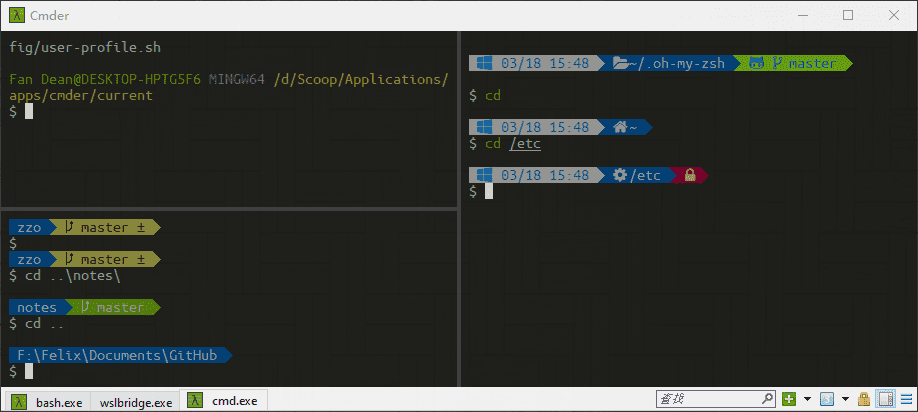
打开超链接
默认情况 Ctrl + 鼠标点击 即可在浏览器中打开超链接。
比如:
|
|
只需要 Ctrl + 鼠标点击 上述命令输出中的 http://localhost:1313/ 即可在浏览器中打开该链接。
我们还可配置更高级的鼠标点击行为。
配置鼠标点击
配置当进行 Ctrl + 鼠标点击 时,使用默认程序打开相应文档。
设置 👉 按键&宏 👉 高亮,更改命令 far.exe /e%1:%2 "%3" 为下面的命令之一:
命令一: (可点击右侧的下拉箭头来选择)
|
|
命令二: 推荐
|
|
快捷键
| 快捷键 | 描述 |
|---|---|
| Ctrl + Tab | 切换到下一个标签页 |
| Ctrl + Shift + Tab | 切换到上一个标签页 |
| Ctrl + 数字 | 切换到对应标签页 |
| Alt | 块状(列选)模式文本选择 |
| Ctrl/Alt + Backspace | 删除光标左边的单词 |
| Alt + Enter | 全屏 |
| Ctrl + 左右方向键 | 按单词移动光标 |
| Ctrl + R | 搜索命令历史 |
| Shift + 鼠标选择 | 复制文本 |
| Ctrl + T | 弹出新建 标签页的对话框 |
Attach To
在 顶部的标题栏 或 底部标签栏 空白处,鼠标右键 选择 Attach To 可以将其他程序附加到 cmder 标签页中。
在文件管理器中打开目录
start 命令的作用:使用文件管理器打开 指定的文件夹,比如使用下面的命令可以让文件管理器打开当前目录
start .
start 命令后也可跟Windows中的 shell: 系列命令,比如:
start shell:startup
start shell:AppData
start shell:OneDrive
start shell:desktop
start shell:Personal
start shell:SendTo
我们可以使用下面的命令,在Windows文件管理器中打开WSL中的目录:
|
|
补充:
在 WSL 中调用 Windows 命令,需要在命令后添加 .exe
notepad.exe
在 Windows 命令行中调用 WSL 中的命令,需要使用 wsl 加 命令名称:
wsl tree
wsl sudo apt-get update
另外可参考我的: Cmder入门配置
